OnePlus: Einstellungen im Kalender anpassen
Lege die Einstellungen des Kalenders wie zb. Wochenbeginn, Ton oder Vibration fest. So geht's auf dem OnePlus-Smartphone.
Von Simon Gralki · Veröffentlicht am
Der Kalender auf dem OnePlus-Smartphone bietet nicht nur das Eintragen von neuen Terminen, sondern auch verschiedene Einstellungen zur Synchronisierung oder Funktionen, um rechtzeitig an bevorstehende Ereignisse errinnert zu werden. Wie man die Synchronisierung des Kalenders verwaltet und Erinnerungen für Termine einstellen kann, zeigen wir hier.
Um die Termine nicht immer manuell abgleichen zu müssen, wenn beispielsweise neben dem OnePlus-Handy noch ein Tablet mit demselben Google-Konto genutzt wird, bietet die Kalender-App das automatische Abgleichen der eingetragenen Ereignisse, um sie auf allen Geräten aktuell zu halten. Doch das Synchronisieren des Kalenders mit dem Google-Konto gewährleistet nicht gleich, dass auch alle Termine wahrgenommen werden, wenn beispielsweise nicht täglich die Kalender-App genutzt wird. Dafür kann der Nutzer verschiedene Einstellungen für Erinnerungen vom Kalender festlegen, wobei Termine mit Ton und Vibration angekündigt werden können.
Standardmäßige Termindauer
Bei der Erstellung eines neuen Termins in der Kalender-App auf dem OnePlus-Handy wird standardmäßig eine Dauer von 60 Minuten eingestellt.
Um die Dauer nicht immer erneut festlegen zu müssen, kann der Nutzer vorab die standardmäßige Termindauer einstellen, wofür die folgenden Optionen zur Verfügung stehen:
- 15 Minuten
- 20 Minuten
- 30 Minuten
- 45 Minuten
- 60 Minuten
- 90 Minuten
- 120 Minuten
Hinweis: Bei Terminen, die nicht aus einem Google-Konto stammen, beträgt die standardmäßige Termindauer eine Stunde.




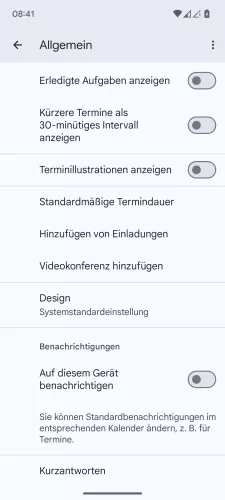
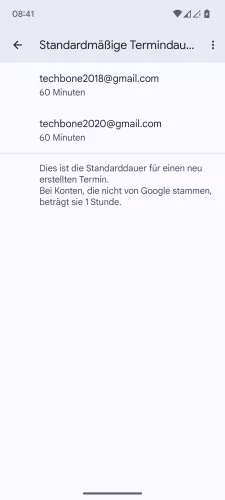
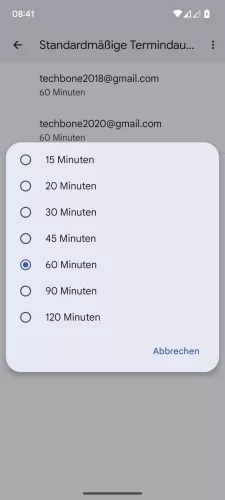
- Öffne die Kalender-App
- Öffne das Menü
- Tippe auf Einstellungen
- Tippe auf Allgemein
- Tippe auf Standardmäßige Termindauer
- Wähle ein Konto
- Lege die Standardmäßige Termindauer fest







- Öffne die Kalender-App
- Öffne das Menü
- Tippe auf Einstellungen
- Tippe auf Allgemein
- Tippe auf Standardmäßige Termindauer
- Wähle ein Konto
- Lege die Standardmäßige Termindauer fest
Ton & Vibration für Erinnerungen
Um keine Erinnerungen zu den gespeicherten Terminen oder Events in der Kalender-App zu verpassen, kann man jederzeit eine Benachrichtigung mit Ton und Vibration festlegen, wofür entweder einer der vorinstallierten Klingeltöne vom OnePlus-Handy oder ein eigener Ton als mp3 ausgewählt werden kann. Unabhängig vom ausgewählten Ton kann jederzeit die Vibration für die Termin-Erinnerungen eingeschaltet oder ausgeschaltet werden.
Hinweis: Die Ton- und Vibrationseinstellungen werden auch für anstehende Ereignisse wie Geburtstage übernommen.





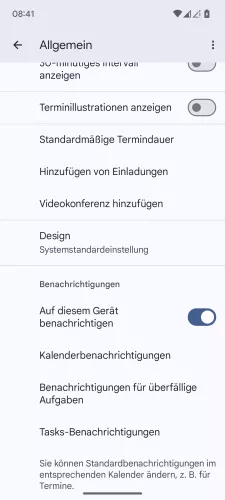
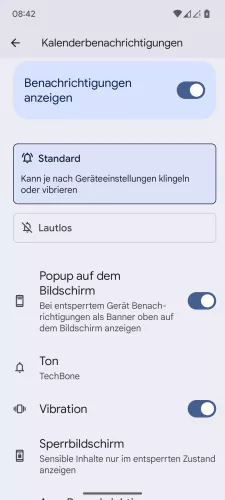
- Öffne die Kalender-App
- Öffne das Menü
- Tippe auf Einstellungen
- Tippe auf Allgemein
- Aktiviere Auf diesem Gerät benachrichtigen
- Tippe auf Kalenderbenachrichtigungen
- Lege einen Ton und die Vibration für Erinnerungen vom Kalender fest







- Öffne die Kalender-App
- Öffne das Menü
- Tippe auf Einstellungen
- Tippe auf Allgemein
- Aktiviere Auf diesem Gerät benachrichtigen
- Tippe auf Kalenderbenachrichtigungen
- Wähle einen Ton und de-/aktiviere die Vibration für die Erinnerungen im Kalender
Wochenbeginn
Der Wochenbeginn in der Kalender-App des OnePlus-Handys wird standardmäßig anhand der gewählten Region bei der Ersteinrichtung festgelegt.
Ist man beispielsweise beruflich im Ausland unterwegs, kann der Wochenstart beziehungsweise Wochenbeginn jederzeit festgelegt werden, wofür die folgenden Optionen zur Verfügung stehen:
- Samstag
- Sonntag
- Montag
Hinweis: Der Wochenstart im Kalender ist unabhängig vom festgelegten Beginn der Woche für Wecker in der Uhr-App.




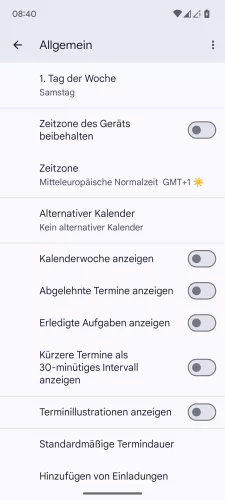
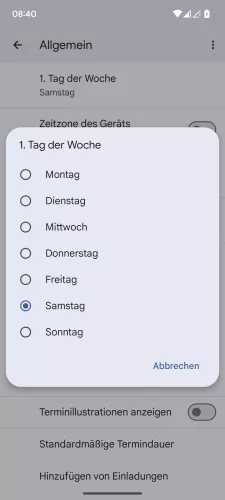
- Öffne die Kalender-App
- Öffne das Menü
- Tippe auf Einstellungen
- Tippe auf Allgemein
- Tippe auf 1. Tag der Woche
- Lege den Wochenbeginn fest






- Öffne die Kalender-App
- Öffne das Menü
- Tippe auf Einstellungen
- Tippe auf Allgemein
- Tippe auf 1. Tag der Woche
- Wähle Samstag, Sonntag oder Montag
Kalender-Synchronisierung
Es ist ganz gleich, ob auf dem OnePlus-Handy nur ein oder mehrere Google-Konten verknüpft sind, denn man kann die automatische Synchronisierung der Termine mit einem Google-Account aktivieren oder deaktivieren.
Sinn und Zweck ist das automatische Abgleichen der Ereignisse im Kalender mit anderen Geräten wie Tablets oder Smartphones, auf denen das gleiche Google-Konto angemeldet ist, um stets alle Termine auf sämtlichen Geräten aktuell zu halten.

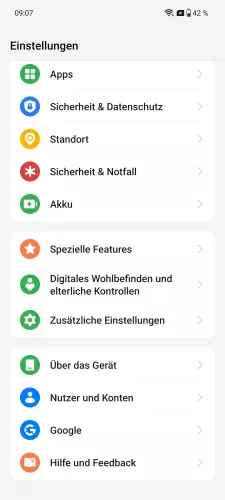
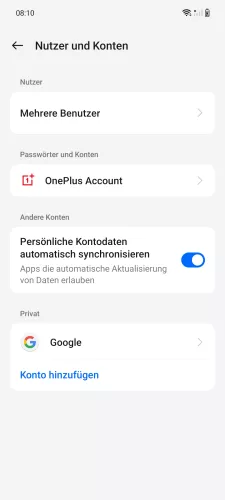
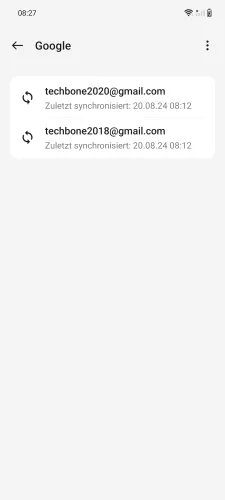
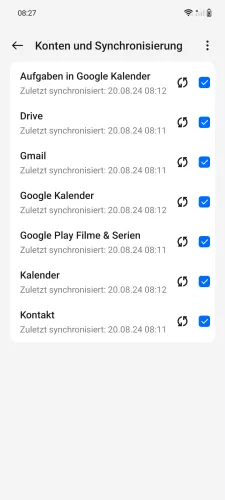
- Öffne die Einstellungen
- Tippe auf Nutzer und Konten
- Wähle ein Kontotyp
- Wähle ein Konto
- Aktiviere oder deaktiviere die gewünschten Synchronisierungen

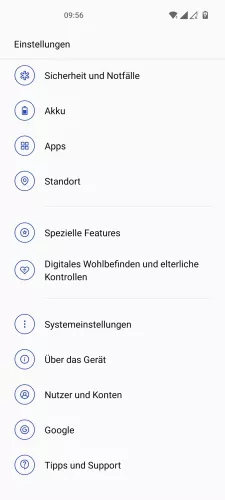



- Öffne die Einstellungen
- Tippe auf Nutzer und Konten
- Wähle ein Kontotyp
- Wähle ein Konto
- Aktiviere oder deaktiviere die gewünschte Synchronisierung
Termine aus Gmail anzeigen
Die verknüpften Google-Konten auf dem OnePlus-Smartphone werden bei der Erstellung und dem Erhalt neuer Termine, wie beispielsweise zu Restaurant-Reservierungen oder Fluticketsbuchungen in der Kalender-App berücksichtigt und sofort zwischen Gmail und dem Kalender synchronisiert.



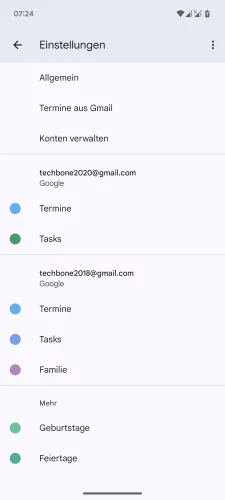

- Öffne die Kalender-App
- Öffne das Menü
- Tippe auf Einstellungen
- Tippe auf Termine aus Gmail
- Aktiviere oder deaktiviere Termine aus Gmail anzeigen des gewünschten Kontos
Diese Anleitung gehört zu unserem Guide für Smartphones von OnePlus. Die Benutzeroberfläche OxygenOS Schritt für Schritt erklärt!
Häufig gestellte Fragen (FAQ)
Was ist die standardmäßige Termindauer?
Da das Erstellen von neuen Terminen immer schnell erledigt sein muss und man nicht viele Einstellungen manuell vornehmen möchte, kann der Nutzer jederzeit die standardmäßige Termindauer ändern und somit festlegen, wie viel Zeit für neue Termine in der Regel beansprucht wird.
Warum wird der Kalender nicht synchronisiert?
Werden die Termine im Kalender nicht auf andere Geräte übertragen, muss die automatische Synchronisierung des Kalenders mit dem Google-Konto aktiviert werden. Daraufhin werden alle Änderungen im Kalender mit anderen Geräten wie Tablets automatisch abgeglichen und aktuell gehalten.
Kann man sich vom Kalender benachrichtigen lassen?
Das Aktivieren von Termin-Erinnerungen kann jederzeit über die Einstellungen des Kalenders vorgenommen werden. Dafür kann ein eigener Klingelton und die Vibration auf dem OnePlus-Handy festgelegt werden.








